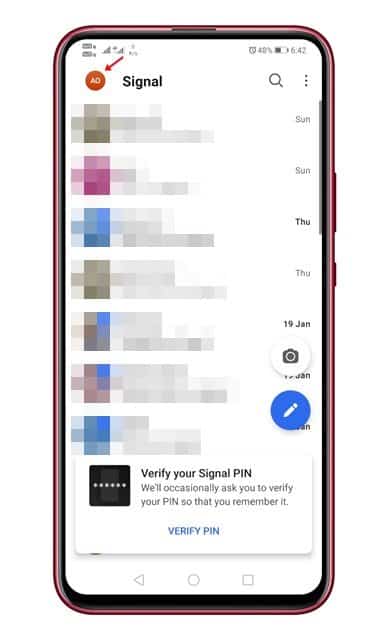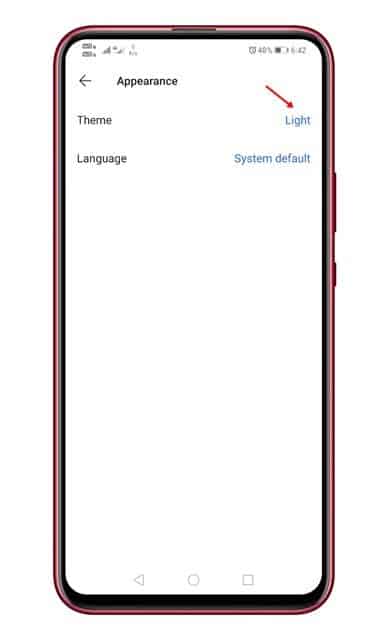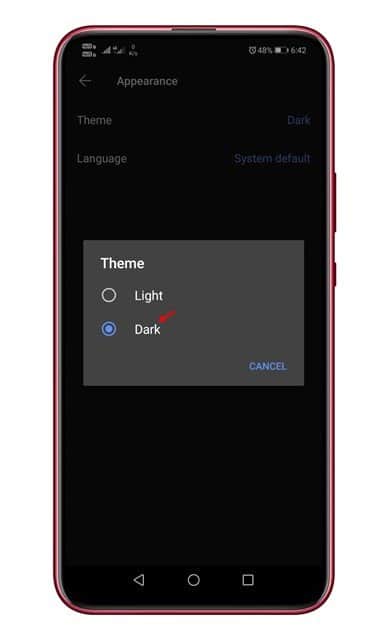Omogućite tamni način rada u Signal Messengeru!
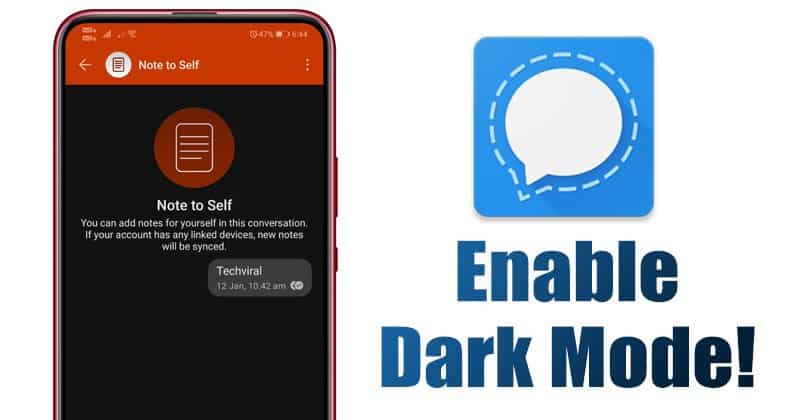
Tamni način rada u trendu je od prošle godine. Glavni proizvođači pametnih telefona poput Applea, Samsunga, Googlea itd. već su uveli tamni način rada. Čak i ako vaš telefon nema tamni način rada za cijeli sustav, možete ga omogućiti u postavkama aplikacije.
Poput Googlea, Facebooka, Twittera itd., tehnološke tvrtke već su uvele postavke tamnog načina rada za svoje aplikacije i usluge. Sada se čini da aplikacija za razmjenu trenutnih poruka usmjerena na privatnost, naravno, Signal također ima tamni način rada .
U usporedbi sa svim drugim aplikacijama za razmjenu trenutnih poruka, Signal Private Messenger stavlja veći naglasak na privatnost i sigurnost. Ima izvrsne značajke kao što su Relejni pozivi ، i sigurnost zaslona , itd., i sada je najpoželjnija aplikacija za razmjenu trenutnih poruka za Android i iOS.
Pročitajte također: Kako omogućiti dvofaktornu autentifikaciju na Signal Private Messengeru
Koraci za omogućavanje tamnog načina rada u Signal Private Messengeru
Tamni način rada u Signal Private Messengeru postoji već neko vrijeme, ali je skriven u Postavkama. Tamni način rada u Signal Private Messengeru ne samo da izgleda dobro nego i smanjuje naprezanje očiju, osobito noću.
Omogućavanje tamnog načina rada u Signal Private Messengeru relativno je jednostavno. Morate doći do postavke teme i napraviti neke promjene. Ovaj će članak podijeliti vodič korak po korak o tome kako omogućiti tamni način rada u sustavu Windows 10. Provjerimo.
Korak 1. prije svega , Otvorite Signal Private Messenger na vašem Android pametnom telefonu.
Korak 2. sada Kliknite na ikonu vašeg profila . Ikona se nalazi u gornjem lijevom kutu zaslona.
Korak 3. Ovo će otvoriti stranicu s postavkama, dodirnite "Izgled".
Korak 4. U odjeljku Izgled dodirnite Opcija "atribut" .
Korak 5. Sada ćete vidjeti dvije opcije - svijetlo i tamno. Da biste omogućili tamni način rada, Odaberite opciju "Tamno". .
Ovo je! Gotov sam. Ovako možete omogućiti tamni način rada u Signal Private Messengeru. Ako želite istražiti značajke signala, pogledajte članak - Top 5 značajki privatnog Messengera signala koje biste trebali znati .
Dakle, ovaj članak govori o tome kako omogućiti tamni način rada u Signal Private Messengeru. Nadam se da vam je ovaj članak pomogao! Svakako ga podijelite i sa svojim prijateljima. Ako imate bilo kakvih nedoumica u vezi s tim, obavijestite nas u polju za komentare ispod.